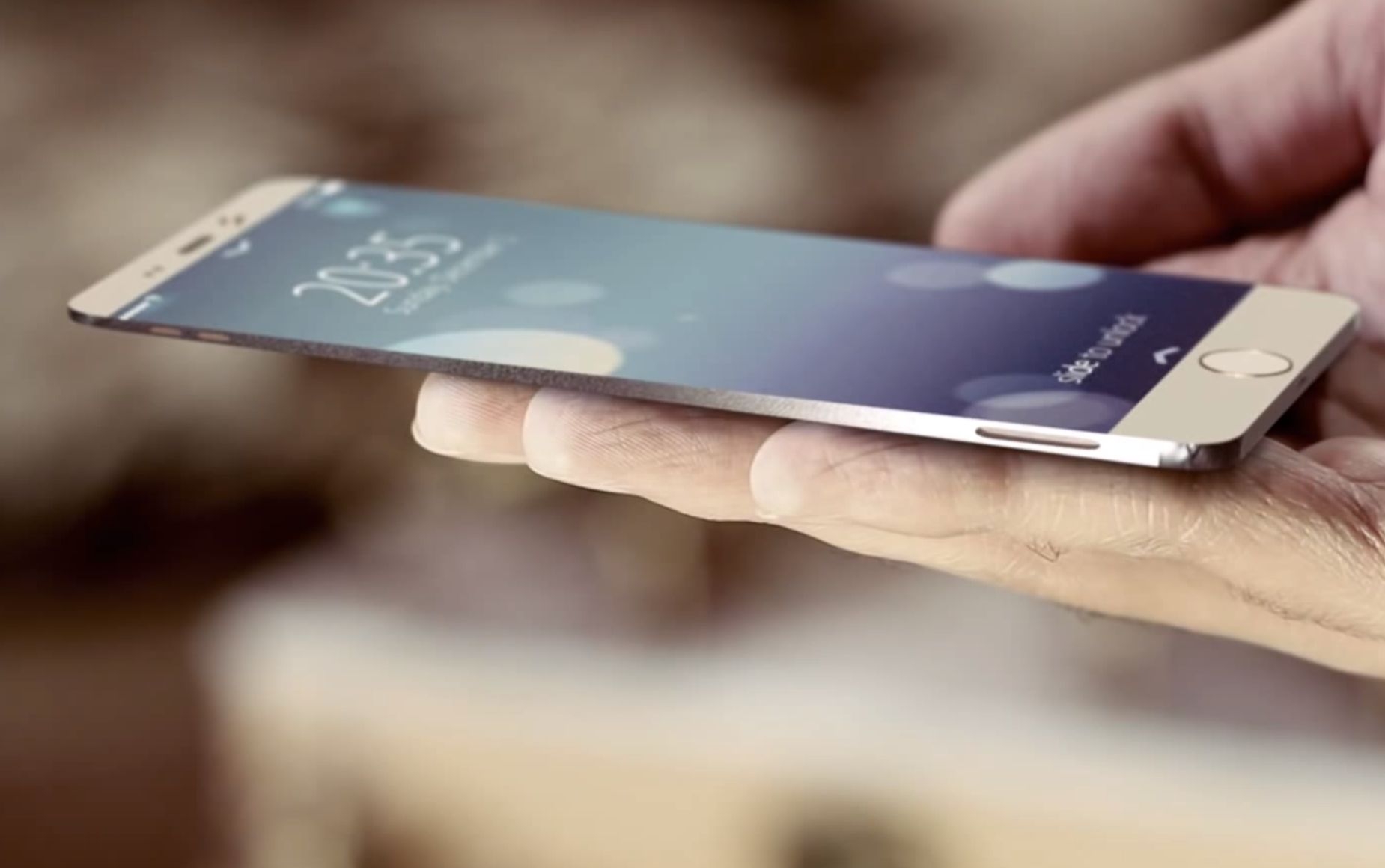C├Īch x├│a to├Ān bß╗Ö dß╗» liß╗ću c├Ī nh├ón khß╗Åi iPhone
Khi chuß║®n bß╗ŗ mang b├Īn hoß║Ęc ─æem tß║Ęng chiß║┐c iPhone c┼®, viß╗ćc ─æß║¦u ti├¬n m├Ā bß║Īn cß║¦n l├Ām l├Ā x├│a sß║Īch c├Īc dß╗» liß╗ću c├Ī nh├ón cß╗¦a m├¼nh.

TrŲ░ß╗øc hß║┐t, khi x├Īc ─æß╗ŗnh sß║Į x├│a dß╗» liß╗ću c├Ī nh├ón tr├¬n mß╗Öt chiß║┐c iPhone c┼® ─æß╗ā chuyß╗ān sang mß╗Öt chiß║┐c iPhone mß╗øi, bß║Īn cß║¦n lŲ░u ├Į kh├┤ng thß╗▒c hiß╗ćn x├│a thß╗¦ c├┤ng c├Īc file ß║Żnh, danh bß║Ī… tr├¬n chiß║┐c iPhone c┼® n├Āy. Khi thß╗▒c hiß╗ćn x├│a thß╗¦ c├┤ng, bß║Īn sß║Į l├Ām mß║źt lu├┤n dß╗» liß╗ću tr├¬n t├Āi khoß║Żn iCloud cß╗¦a m├¼nh c┼®ng nhŲ░ tr├¬n c├Īc thiß║┐t bß╗ŗ iOS kh├Īc.
─Éß╗ā x├│a c├Īc dß╗» liß╗ću c├Ī nh├ón mß╗Öt c├Īch an to├Ān v├Ā kh├┤ng l├Ām ß║Żnh hŲ░ß╗¤ng ─æß║┐n qu├Ī tr├¼nh sß╗Ł dß╗źng cß╗¦a m├¼nh, h├Ży c├╣ng thß╗▒c hiß╗ćn 3 bŲ░ß╗øc ─æŲĪn giß║Żn sau ─æ├óy.
BŲ░ß╗øc 1: Sao lŲ░u lß║Īi dß╗» liß╗ću cß╗¦a m├¼nh
Sao lŲ░u lß║Īi c├Īc dß╗» liß╗ću ß║Żnh, danh bß║Ī,… sß║Į gi├║p bß║Īn c├│ thß╗ā tiß║┐p tß╗źc trß║Żi nghiß╗ćm cß╗¦a m├¼nh tr├¬n nhß╗»ng chiß║┐c iPhone/iPad mß╗øi mß╗Öt c├Īch dß╗ģ d├Āng nhß║źt. Bß║Īn c├│ thß╗ā thß╗▒c hiß╗ćn sao lŲ░u l├¬n iCloud hoß║Ęc sao lŲ░u v├Āo file lŲ░u tr├¬n ß╗Ģ cß╗®ng m├Īy t├Łnh th├┤ng qua iCloud.
Trong b├Āi viß║┐t n├Āy ch├║ng t├┤i sß║Į hŲ░ß╗øng dß║½n c├Īch sao lŲ░u v├Āo iTunes v├¼ c├Īch l├Ām n├Āy kh├┤ng phß╗ź thuß╗Öc v├Āo ─æŲ░ß╗Øng truyß╗ün v├Ā c┼®ng kh├┤ng bß╗ŗ giß╗øi hß║Īn dung lŲ░ß╗Żng (t├Āi khoß║Żn iCloud miß╗ģn ph├Ł bß╗ŗ giß╗øi hß║Īn ß╗¤ mß╗®c 5GB).
─Éß║¦u ti├¬n, h├Ży nß╗æi chiß║┐c iPhone c┼® cß╗¦a bß║Īn vß╗øi PC Windows/Mc qua c├Īp Lighting. Mß╗¤ iTunes, chß╗Źn m├Ān h├¼nh d├Ānh cho chiß║┐c iPhone n├Āy. Trong mß╗źc Backups, chß╗Źn This computer v├Ā chß╗Źn n├║t Back Up Now. ─Éß╗ā c├│ thß╗ā sao lŲ░u dß╗» liß╗ću luyß╗ćn tß║Łp v├Ā ß╗®ng dß╗źng sß╗®c khß╗Åe, bß║Īn buß╗Öc phß║Żi chß╗Źn mß╗źc Encrypt iPhone backup trŲ░ß╗øc khi click Back Up Now.
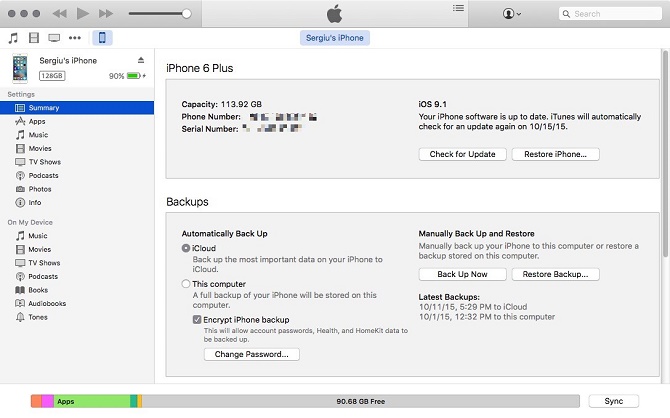
─Éß╗ā lŲ░u lß║Īi nß╗Öi dung ß╗®ng dß╗źng tß╗½ App Store bß║Īn h├Ży chß╗Źn File > Devices > Transfer Purchases.
BŲ░ß╗øc 2: ─É─āng xuß║źt c├Īc t├Āi khoß║Żn Apple ID tr├¬n iPhone c┼®
Sau khi qu├Ī tr├¼nh sao lŲ░u kß║┐t th├║c, bß║Īn cß║¦n ─æ─āng xuß║źt khß╗Åi c├Īc dß╗ŗch vß╗ź Apple ─æ├Ż ─æ─āng nhß║Łp tr├¬n iPhone.
─Éß║¦u ti├¬n, bß║Īn cß║¦n truy cß║Łp v├Āo mß╗źc C├Āi ─æß║Ęt > Tin nhß║»n > iMessage (Settings > Messages > iMessage) ─æß╗ā tß║»t iMessage. V├Āo C├Āi ─æß║Ęt > FaceTime (Settings > FaceTime) ─æß╗ā tß║»t FaceTime.
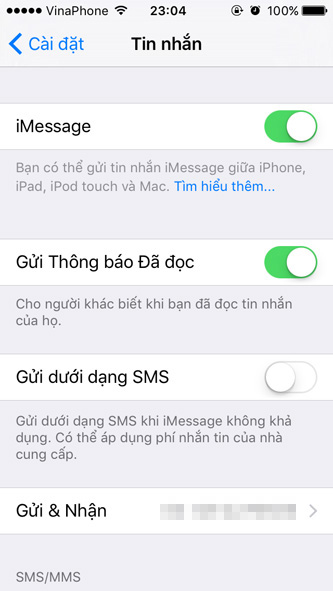
Tiß║┐p ─æ├│, v├Āo mß╗źc C├Āi ─æß║Ęt > iCloud (Settings > iCloud) v├Ā chß╗Źn mß╗źc ─É─āng xuß║źt (Sign Out) ß╗¤ cuß╗æi m├Ān h├¼nh rß╗ōi x├Īc nhß║Łn t├╣y chß╗Źn cß╗¦a m├¼nh.
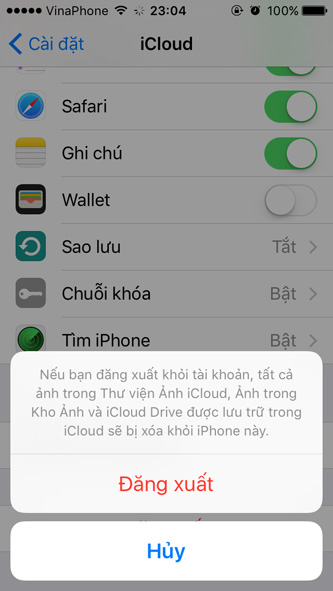
BŲ░ß╗øc 3: X├│a to├Ān bß╗Ö nß╗Öi dung tr├¬n m├Īy
Bß║Īn c├│ thß╗ā x├│a ─æi to├Ān bß╗Ö c├Īc nß╗Öi dung c├Ī nh├ón cß╗¦a m├¼nh trß╗▒c tiß║┐p tr├¬n chiß║┐c iPhone c┼® hoß║Ęc thß╗▒c hiß╗ćn tß╗½ trang web iCloud cß╗¦a Apple.
Nß║┐u bß║Īn vß║½n giß╗» chiß║┐c iPhone c┼®, h├Ży v├Āo mß╗źc C├Āi ─æß║Ęt > C├Āi ─æß║Ęt chung > ─Éß║Ęt lß║Īi (Settings > General > Reset) v├Ā chß╗Źn ─Éß║Ęt lß║Īi (Reset).
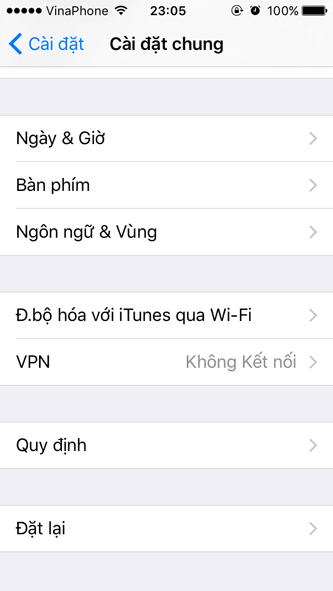
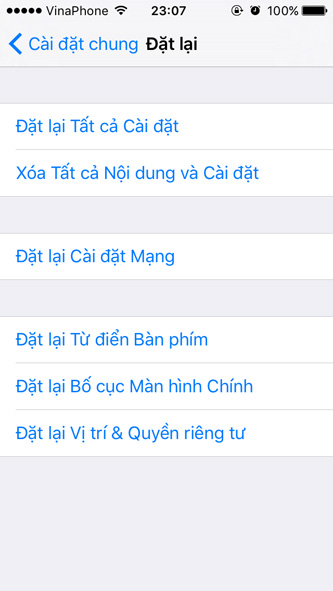
Hoß║Ęc, nß║┐u vß╗½a ─æß╗ā mß║źt iPhone, bß║Īn c├│ thß╗ā ─æ─āng nhß║Łp v├Āo iCloud v├Ā chß╗Źn mß╗źc Find My iPhone, chß╗Źn chiß║┐c iPhone ─æ├│ tß╗½ mß╗źc All Devices rß╗ōi chß╗Źn Erase iPhone. Khi ─æ├Ż x├│a to├Ān bß╗Ö nß╗Öi dung, bß║Īn c├│ thß╗ā hß╗¦y chiß║┐c iPhone n├Āy khß╗Åi iCloud cß╗¦a m├¼nh bß║▒ng t├╣y chß╗Źn Remove from Account.
Khi thß╗▒c hiß╗ćn x├│a nß╗Öi dung qua iCloud, lß╗ćnh x├│a sß║Į ─æŲ░ß╗Żc k├Łch hoß║Īt ngay sau khi iPhone ─æŲ░ß╗Żc kß║┐t nß╗æi vß╗øi Internet (kh├┤ng ─æ├▓i hß╗Åi kß║┐t nß╗æi mß║Īng sau ─æ├│). Chß╗ē ri├¬ng bŲ░ß╗øc sß╗æ 3 n├Āy ─æ├Ż l├Ā ─æß╗¦ ─æß╗ā ─æß║Żm bß║Żo an to├Ān cho dß╗» liß╗ću c├Ī nh├ón cß╗¦a bß║Īn, nhŲ░ng bŲ░ß╗øc 1 v├Ā 2 sß║Į gi├║p qu├Ī tr├¼nh chuyß╗ān ─æß╗Ģi tß╗½ iPhone c┼® sang iPhone mß╗øi mß╗Öt c├Īch dß╗ģ d├Āng nhß║źt c├│ thß╗ā.
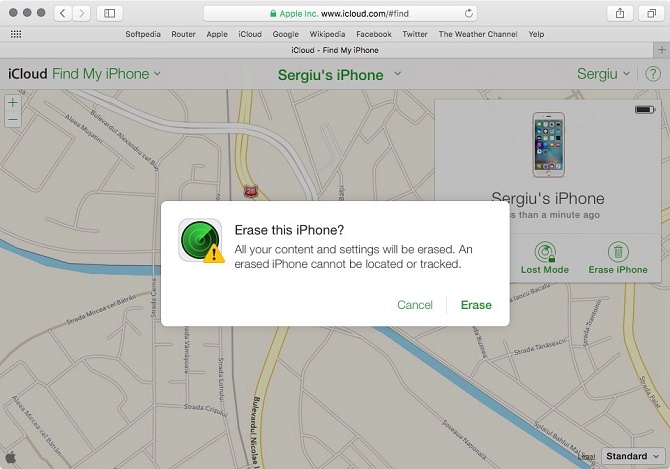
L├¬ Ho├Āng
Theo Softpedia